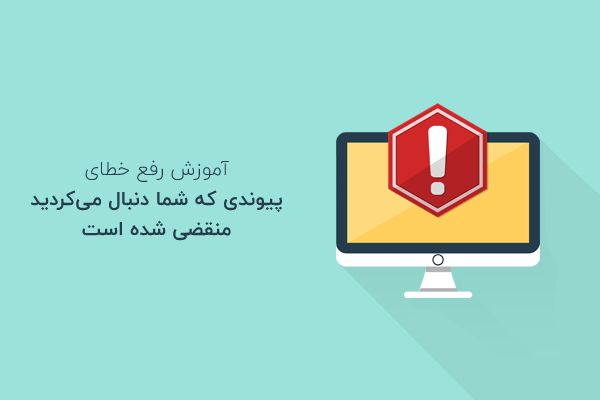
رفع خطای ‘پیوندی که شما دنبال میکردید منقضی شده است’
آیا با خطای “پیوندی که شما دنبال میکردید منقضی شده است” در وردپرس مواجه میشوید؟ از آنجایی در متن این پیغام جزئیات مشخصی ارائه نشده، بسیاری از کاربران علت بروز آن را نمیدانند. در ادامه با آموزش رفع این خطا همراه باشید.
علت خطای “پیوندی که شما دنبال میکردید منقضی شده است” چیست؟
این پیغام معمولا زمانی نمایش داده میشود که قصد آپلود یک قالب یا افزونه در پنل مدیریت وردپرس را دارید.
شرکتهای هاستینگ دارای تنظیماتی هستند که میزان حجم قابل آپلود در پنل وردپرس را تعیین میکنند.
همچنین کانفیگهایی دارند که از اجرای طولانی مدت اسکریپتها جلوگیری میکند.
شما میتوانید محدودیت حجم آپلودی را در قسمت رسانه > افزودن مشاهده کنید.
این محدودیتها باعث ایجاد امنیت بیشتر وبسایت و کارایی بهتر سرور شما میشوند.
در صورتی که قصد آپلود یک قالب یا افزونه پرحجم را داشته باشید، با خطای «پیوندی که شما دنبال میکردید منقضی شده است» مواجه میشوید.
آموزش رفع خطا
سریعترین راه برای حل این مشکل، افزایش محدودیت آپلود، حافظهی PHP و زمان اجرا برای وبسایت شماست.
روشهای مختلفی برای رفع خطا وجود دارند که آنها را بررسی خواهیم کرد و شما میتوانید به دلخواه، از هر کدام استفاده کنید.
روش اول: افزایش محدودیتها در فایل functions.php
این روش بسیار آسان است اما یک نقطه ضعف دارد؛ اگر قالب سایت خود را تغییر دهید، محدودیتها باز میگردند.
در صورتی که از این بابت نگران هستید، بهتر است که از روشهای بعد استفاده کنید.
به راحتی میتوانید کدهای زیر را به فایل functions.php قالب خود اضافه کنید تا تغییرات اعمال شوند:
@ini_set( 'upload_max_size' , '120M' );
@ini_set( 'post_max_size', '120M');
@ini_set( 'max_execution_time', '300' );
با تغییر مقادیر upload_max_size و post_max_size امکان اعمال حجم دلخواه شما وجود دارد.
همچنین با افزایش مقدار max_execution_time میتوانید حداکثر زمان مورد نیاز برای آپلود فایلتان را مشخص کنید.
روش دوم: افزایش محدودیتها در فایل .htaccess
در این روش باید فایل .htaccess موجود در روت هاست (public_html) خود را ویرایش کنید.
از طریق فایل منیجر هاست و یا یک کلاینت FTP وارد فایلهای خود شده و با ویرایش فایل .htaccess ، کد زیر را به آن اضافه کنید:
php_value upload_max_filesize 128M
php_value post_max_size 128M
php_value max_execution_time 300
php_value max_input_time 300
پس از ذخیره سازی فایل، تغییرات اعمال خواهند شد.
روش سوم: افزایش محدودیتها در فایل php.ini
php.ini نام فایلیست که کانفیگهای اصلی PHP در آن قرار میگیرند و توسط وردپرس هم استفاده میشوند.
این فایل هم در روت سایت شما قرار دارد اما در صورتی که از هاست اشتراکی استفاده میکنید، باید خودتان به صورت دستی آن را ایجاد کنید.
برای این کار میتوانید در فایل منیجر خود و در فولدر اصلی هاست (public_html) گزینه New File را زده و نام php.ini را برای آن انتخاب نمایید.
در داخل فایل ساخته شده، کد زیر را قرار دهید:
upload_max_filesize = 128M
post_max_size = 128M
max_execution_time = 300
پس از ذخیره سازی، میتوانید فایلهای حجیم خود را در وردپرس آپلود کنید.
اگر همچنان مشکل باقیست، مقدار محدودیتها را افزایش داده و مجدد امتحان کنید.
امیدواریم که از آموزش رفع خطای «پیوندی که شما دنبال میکردید منقضی شده است» لذت برده باشید.

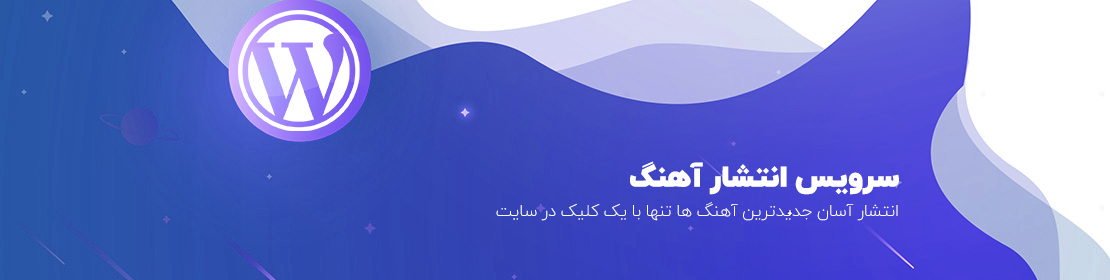






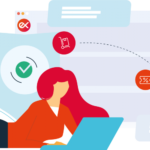

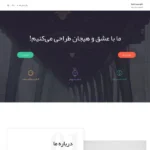
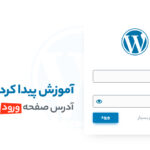
نظرات